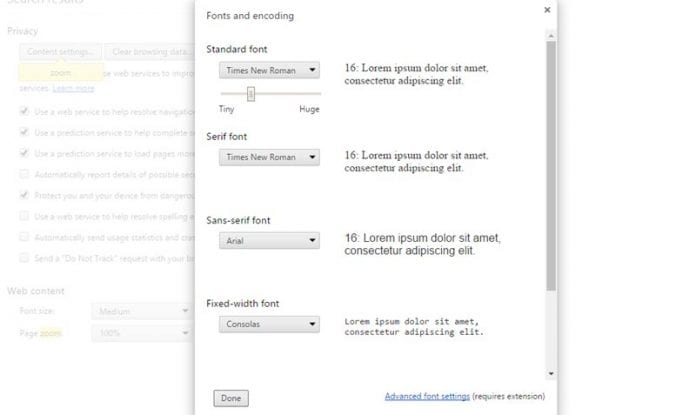
Научете как да промените мащаба по подразбиране и размера на текста в Chrome с помощта на вградените настройки в Google Chrome във вашия Android и компютър с помощта на метода, който обсъдихме точно по-долу.
Програмата Google Chrome е програма с отворен код за достъп до World Wide Web и стартиране на уеб-базирани приложения. Уеб програмата Google Chrome зависи от разширението на Chromium с отворен код. Google изхвърли Chrome през 2008 г. и издава няколко редизайна годишно. Той е достъпен за Windows, Mac OS X, Linux, Android и iOS работни рамки. Програмата Google Chrome приема стратегия, базирана на пясъчна среда, за уеб сигурността. Всеки отворен сайт продължава да работи като своя собствена процедура, което избягва отмъстителния код на една страница да влияе на други (или на работната рамка на компютъра на свобода). Програмата допълнително поддържа уеб модели, например HTML5 и падащи шаблони (CSS).
Как да промените мащаба по подразбиране и размера на текста в Chrome
На вашия компютър можете да промените размера на текста, изображенията и видеоклиповете за една уеб страница или всички уеб страници. За да промените размера на шрифта на мобилно устройство, актуализирайте опциите си за показване в приложението за настройки на устройството.
Увеличете или намалете мащаба на текущата си страница:
Използвайте опциите за мащабиране, за да направите всичко на уеб страница по-голямо или по-малко.
- На вашия компютър отворете Chrome.
- В горния десен ъгъл щракнете върху три бутона с точки.
- До „Мащабиране“ изберете опциите за мащабиране, от които се нуждаете:
- Направете всичко по-голямо: Щракнете върху Увеличаване.
- Направете всичко по-малко: Щракнете върху Намаляване.
- Използвайте режим на цял екран: Щракнете върху Цял екран.
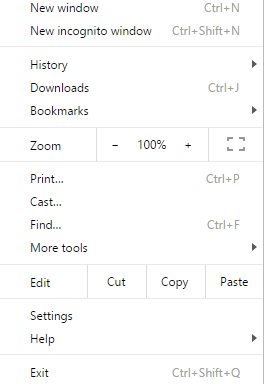
Променете мащаба по подразбиране и размера на текста в Chrome
Можете също така да използвате алтернативни начини на конзолата за увеличаване или намаляване:
- Направете всичко по-голямо:
- Windows и Linux: Натиснете Ctrl и +.
- Mac: Натиснете # и +.
- Chrome OS: Натиснете Ctrl и +.
- Направете всичко по-малко:
- Windows и Linux: Натиснете Ctrl и -.
- Mac: Натиснете # и -.
- Chrome OS: Натиснете Ctrl и -.
- Използвайте режим на цял екран:
- Windows и Linux: Натиснете F11.
- Mac: Натиснете # + Ctrl + f.
- Chrome OS: В най-високата точка на вашата конзола натиснете клавиша за цял екран. Този клавиш се нарича допълнително F4.
Задайте размер на страницата или шрифта за всички уеб страници:
Можете да промените степента на всичко на страниците, които посещавате, включително съдържание, снимки и записи, или можете да промените само обхвата на текстовия стил.
Обърнете внимание на: Някои сайтове не дават на програмите възможност да променят само размера на съдържанието. За тези локали Chrome няма да има капацитет да променя размерите на текста.
- На вашия компютър отворете Chrome.
- В горния десен ъгъл щракнете върху Още настройки.
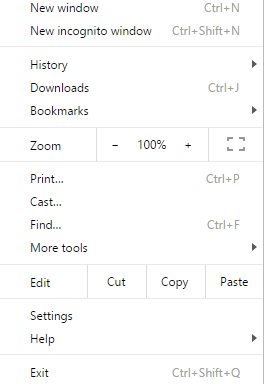
Променете мащаба по подразбиране и размера на текста в Chrome - В основата щракнете върху Покажи разширени настройки.
- Под „Уеб съдържание“ разгръщате необходимите подобрения:
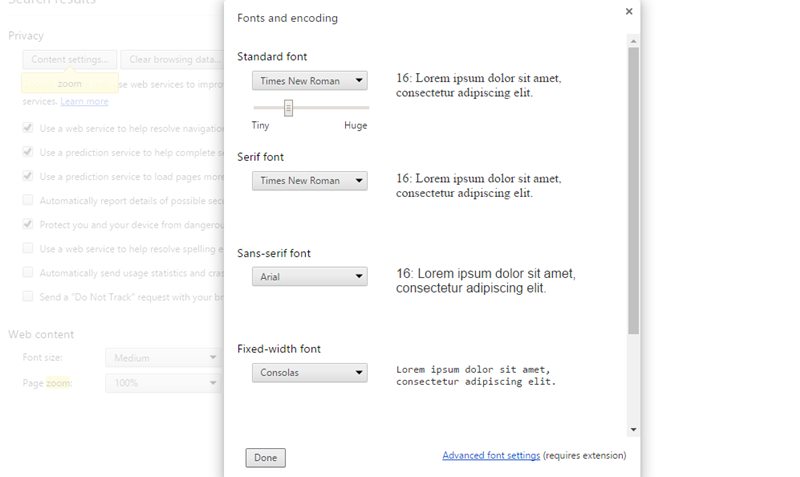
Променете мащаба по подразбиране и размера на текста в Chrome
- Променете всичко: До „Увеличаване на страницата“ докоснете болта надолу. В този момент изберете желания вариант за мащабиране.
- Промяна на размерността на текста: Докоснете болта надолу до „Измерение на текста“. В този момент изберете текстовото измерение, от което се нуждаете. Можете също така да промените повече възможности за избор на текстови стилове, като щракнете върху Персонализиране на текстови стилове.
Промяна на размера на текста в Chrome Android
- Щракнете върху настройките на Chrome
- Отидете на Достъпност и плъзнете плъзгача за мащабиране на текста до желания процент.
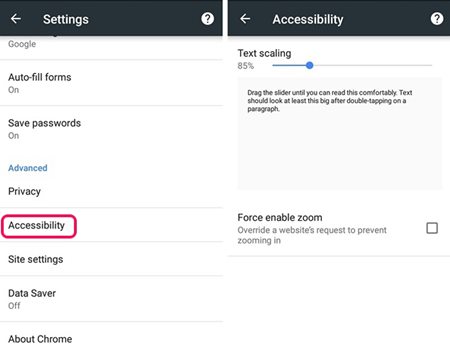
Променете мащаба по подразбиране и размера на текста в Chrome - Тук можете също да активирате „Принудително увеличение“ за увеличаване на всеки уебсайт.
Така че дискусията по-горе е свързана с това как да промените мащаба по подразбиране и размера на текста в Chrome, използвайте метода и можете лесно да персонализирате хрома според вашето желание. Надяваме се да ви хареса ръководството, продължавайте да споделяте и с други. Оставете коментар по-долу, ако имате въпроси, свързани с това.
